Microsoft Excelの2010年のサブストリングに数値処理を実行
部分文字列に対して数値演算を実行する必要がある場合は、Microsoft Excel 2010のLEFT、FIND、およびMID関数を使用する必要があります。
FIND:*この関数は、特定の文字またはテキスト文字列が最初に見つかった文字の位置番号を返し、左から右に読み取ります(大文字と小文字は区別されません)。
「FIND」関数の構文:= FIND(find_text、within_text、[start_num])例:_セルA1には「BronchoBillyAnderson」というテキストが含まれています = FIND( “Billy”、A1、1)、__関数は9 * _を返します
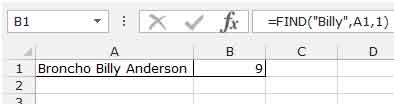
__
LEFT:文字列の左端の文字から始まる指定された文字数を返します。
「LEFT」関数の構文:= LEFT(text、[num_chars])
例:_セルA1には「BronchoBillyAnderson」というテキストが含まれています = LEFT_ _(A1、7)、関数は「Broncho」を返します* _
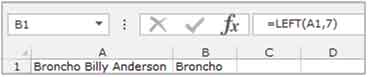
MID:*指定された文字数に基づいて指定された位置から開始して、テキスト文字列から特定の文字数を返します。
「MID」関数の構文:= MID(text、start_num、num_chars)
例:_セルA2には「BronchoBillyAnderson」というテキストが含まれています = MID_ _(A1、8、7)、関数は「Billy」を返します* _
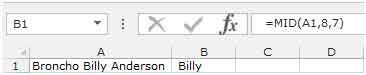
部分文字列に対して数値演算を実行する方法を理解するために例を見てみましょう。例1:列Aにリストがあります。このリストに対していくつかの数値演算を実行する必要があります。
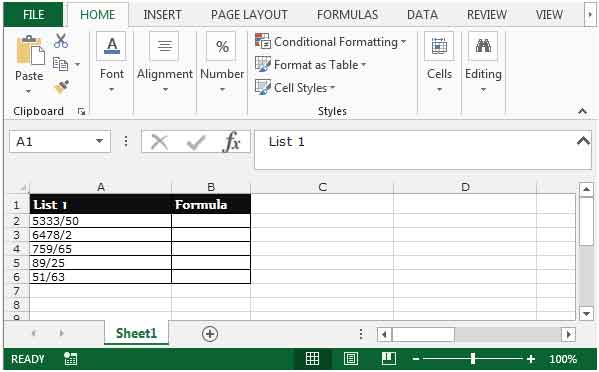
以下の手順に従ってください。-*セルB2を選択し、数式を記述します。
* = LEFT(A2、FIND( “/”、A2)-1)+ 10&MID(A2、FIND( “/”、A2)、255)
-
キーボードのEnterキーを押します。
-
この関数は、セルの部分文字列に10を追加します。
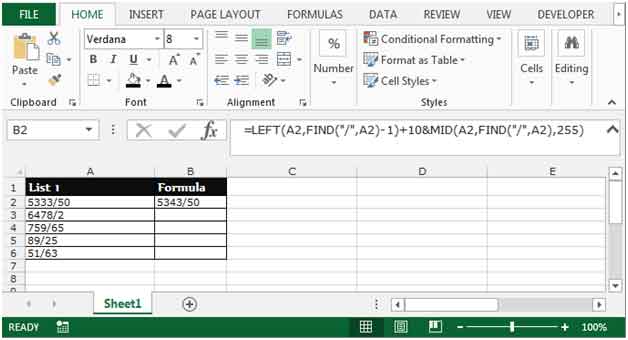
数式をすべてのセルにコピーするには、キー「CTRL + C」を押してセルB3:B6を選択し、キーボードのキー「CTRL + V」を押します。*
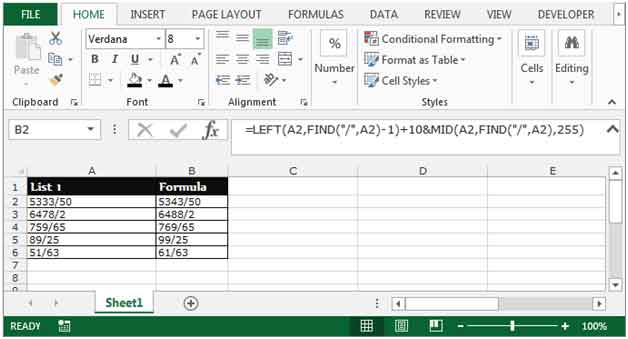
これは、Microsoft Excel2010で部分文字列に対して数値演算を実行する方法です。